
Gyakori problémák
Ha GPay használatakor a platformtól függetlenül a műanyag vagy virtuális kártya fizetési módjaként való kötődésének lehetõségét, valószínűleg ennek oka a szolgáltatás korlátai, nem pedig egy eszköz vagy szerverek. Ezért először használja az alábbi hivatkozást, és győződjön meg róla, hogy a rendszer által használt követelményeket a rendszer támogatja.
Menjen a támogatott fizetési módok listájára a Google Pay-ben

A fentiek mellett a GPay-vel kapcsolatos problémák átfogó oka lehet a Google oldalon is. A teljesítmény ellenőrzéséhez sajnos nem fog működni, nem számítva annak lehetőségét, hogy megtekinthesse a Google összes fő szolgáltatásainak általános státuszát egy speciális webhelyen.
Ugrás a Google teljesítményére

Győződjön meg róla, hogy a támogatott kártyát használja, és a szolgáltatás valószínűleg működési állapotban van, menjen az utasításokkal való megismeréshez.
1. lehetőség: PC verzió
Ha a Google fizetési szolgáltatást számítógépen használja, bizonyos funkciókat használó problémákat általában internetböngészőhöz kapcsolják. Azonban ne felejtsük el az általános problémákat, mint a nem támogatott térképek.1. módszer: Hozzáférés a webhelyhez
Leggyakrabban a PC-böngészőben lévő GPay webhely elérhetetlensége olyan tűzfalból származik, amely blokkolja a kívánt erőforráshoz való hozzáférést, vagy a rosszindulatú szoftvereket. Minden egyes lehetőség esetében utasításokat készítettünk az alábbi hivatkozásokon.
Olvass tovább:
Tűzfal letiltása Windows 7, Windows 8 és Windows 10 rendszerben
Számítógépes ellenőrzés vírusok számára
A webböngésző ellenőrzése vírusokhoz
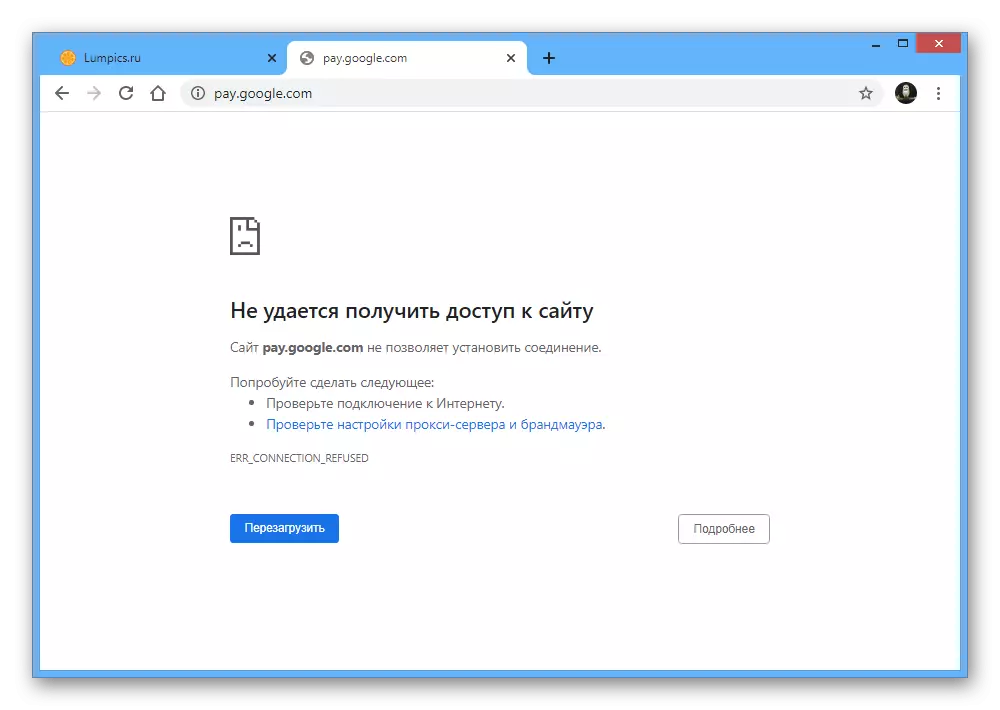
2. módszer: Böngészőbeállítások
A Chrome böngészőben a számítógépen, amikor a Google-fiókkal engedélyezett szinkronizálás, a GPay önállóan helyettesítheti a korábban mentett fizetési adatokat. Ha ez a funkció nem működik, valószínűleg a probléma helytelen paraméterek.
- Kattintson a bal gombra a gombon három függőleges ponttal a böngésző sarkában, és válassza ki a "Beállítások" elemet.
- A segédmenün keresztül lépjen az "Automatikus töltés" részre, és nyissa meg a fizetési módokat.
- Használja a csúszkát a jobb felső sarokban, hogy engedélyezze a "Mentés és automatikusan helyettesítő fizetési adatok" opciót.

Ha minden rendben van, az alábbi "fizetési módok" blokkban a fiókhoz csatolt bankkártyák jelennek meg, később az autópill során.



2. lehetőség: Mobileszköz
A mobileszközökön sokkal több oka van a Google fizetési problémák előfordulásának, mivel ugyanazt a nevet alkalmazzák az érintkezés nélküli fizetéshez. Ezután megmondjuk, hogyan kell kiküszöbölni a hibákat, kihagyhatjuk az operációs rendszert, vagy az OS hosszabb támogatott verzióját az Android Lollipop alatt.1. módszer: Ellenőrzés és befogadás NFC
Ha problémái vannak a Google Fizetésnél az érintkezés nélküli fizetés során, először is meg kell győződnie arról, hogy az alkalmazott eszköz NFC-chipel van ellátva. A kívánt funkció jelenlétének telefonos ellenőrzési módszereit a következő linknek megfelelően külön utasítással írták le.
Bővebben: az NFC jelenlétének ellenőrzése a telefonban

Még ha NFC jelen van az okostelefonon, a megfelelő modult kell nyitni a helyes működéshez - meg kell nyitni a „Beállítások” rendszer alkalmazása, menjen a „Connected Devices” vagy „További funkciók” részt, és használja az NFC csúszkát.
Olvass tovább:
Az NFC engedélyezése az Androidon
Az Androidon való érintkezés nélküli fizetés konfigurálása

2. módszer: Frissítések letöltése
A Google Fizetés megfelelő működéséhez, valamint a telefonon szinte bármely más alkalmazáshoz közvetlenül letöltenie kell a frissítéseket a Játékpiac hivatalos oldaláról.
Letöltés Google Pay a Google Play Market
Bővebben: Hogyan lehet frissíteni az alkalmazást a telefonon Androiddal

3. módszer: Alkalmazási adatok törlése
A legújabb frissítések letöltése után a GPay problémák nemcsak eltűnnek, hanem éppen ellenkezőleg, az új verzió jellemzői miatt is megjelenhet. Az alkalmazás kijavításához meg kell tisztítania az adatokat a műveletben.4. módszer: Telepítse újra a Google Pay
Ha az alkalmazásra vonatkozó alkalmazási adatok frissítése és későbbi tisztítása nem hozta pozitív eredményeket, esetleg segít a teljes törlést és a szoftvert telepíteni. Ehhez az utasítás második részében bemutatott hivatkozások segítségével kattintson a "Törlés" gombra, majd a "Telepítés" gombra kattintva. Ugyanakkor ne felejtsük el, hogy az eltávolítás az eszköz rendszerparaméterein is megvalósítható.
Olvass tovább:
Alkalmazás törlése telefonról
Hogyan lehet telepíteni egy alkalmazást az Androidra
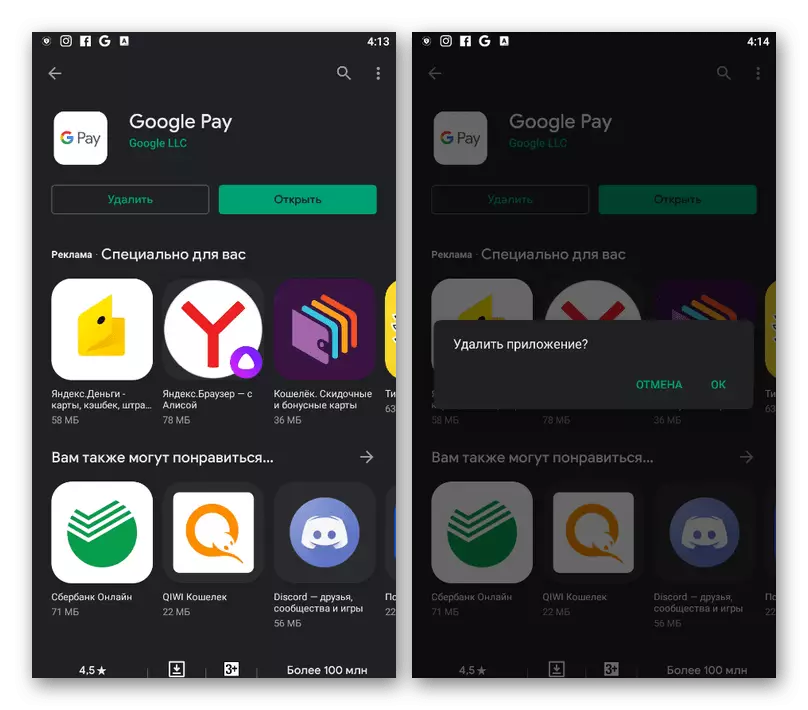
Ezenkívül az eltávolítás és az újra telepítés közötti intervallumban a legjobb, javasoljuk, hogy újraindítsa az eszközt, amelyet a helyszínen a megfelelő cikk vezérel.
Bővebben: hogyan kell újraindítani a telefont az Androidon
5. módszer: A firmware visszaállítása
Elég gyakran a problémát a Google fizetős jelentkezik eszközök egy egyedi firmware, annak ellenére, hogy a támogatott változata az operációs rendszer és a jelenléte NFC. A legoptimálisabb megoldásként ebben az esetben külön utasításból visszanyerhet.
Bővebben: Hogyan állítsa vissza a firmware-t a telefonon

Ha nem elégedett a javasolt opcióval, valószínűleg más érintkezés nélküli fizetési kérelmet kell használnia. Ugyanakkor a probléma megoldható a következő frissítés után.
6. módszer: Telefonbeállítások visszaállítása
Néha, ha a szabványos firmware-t használja, és az alkalmazási adatok újratelepítése vagy tisztítása után a probléma menthető. Ebben az esetben, bár radikális, de mégis hatékony megoldás az eszközparaméterek kibocsátása a gyári állapotba.
Olvass tovább:
Az Android beállítások visszaállítása

Ez az opció nem garantálja a GPay teljesítményének újraindítását, és csak egy tartalék döntés csak akkor ajánlott, ha nincs értékes információ a telefonon.
